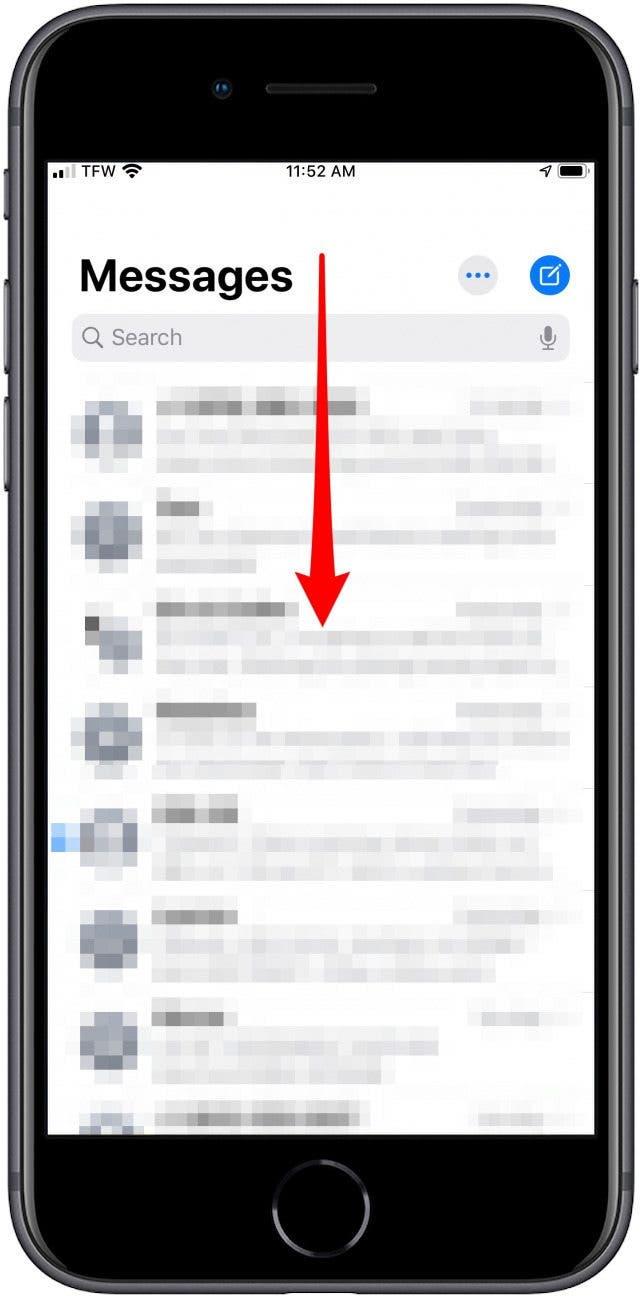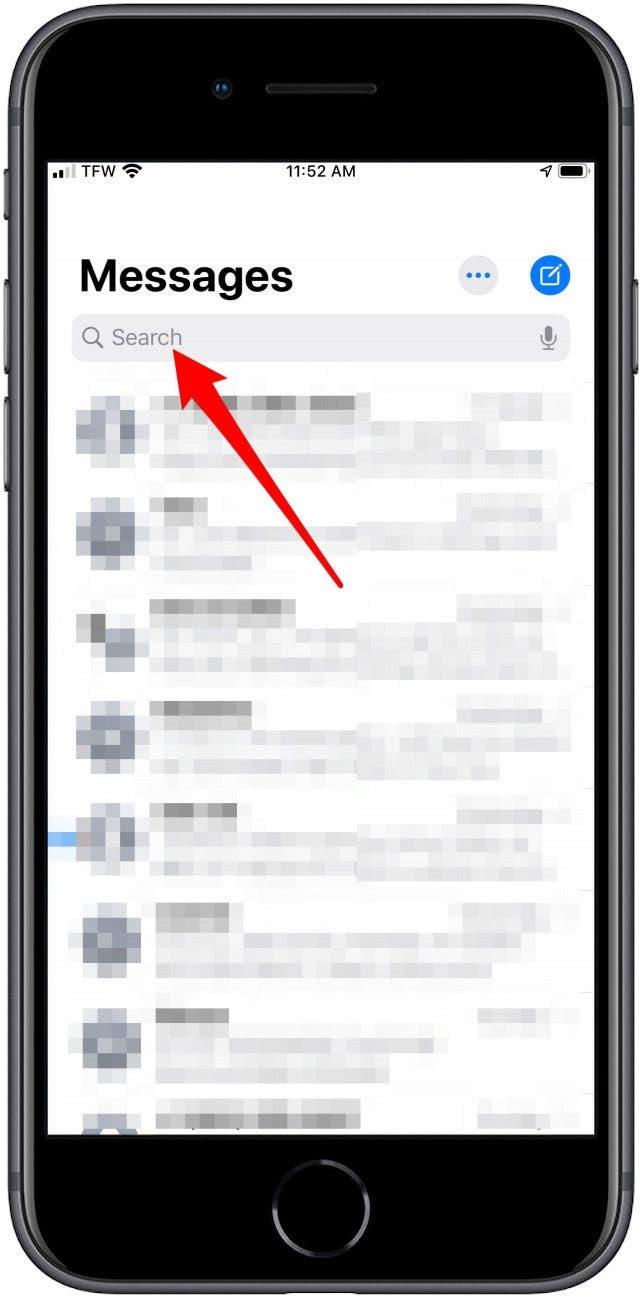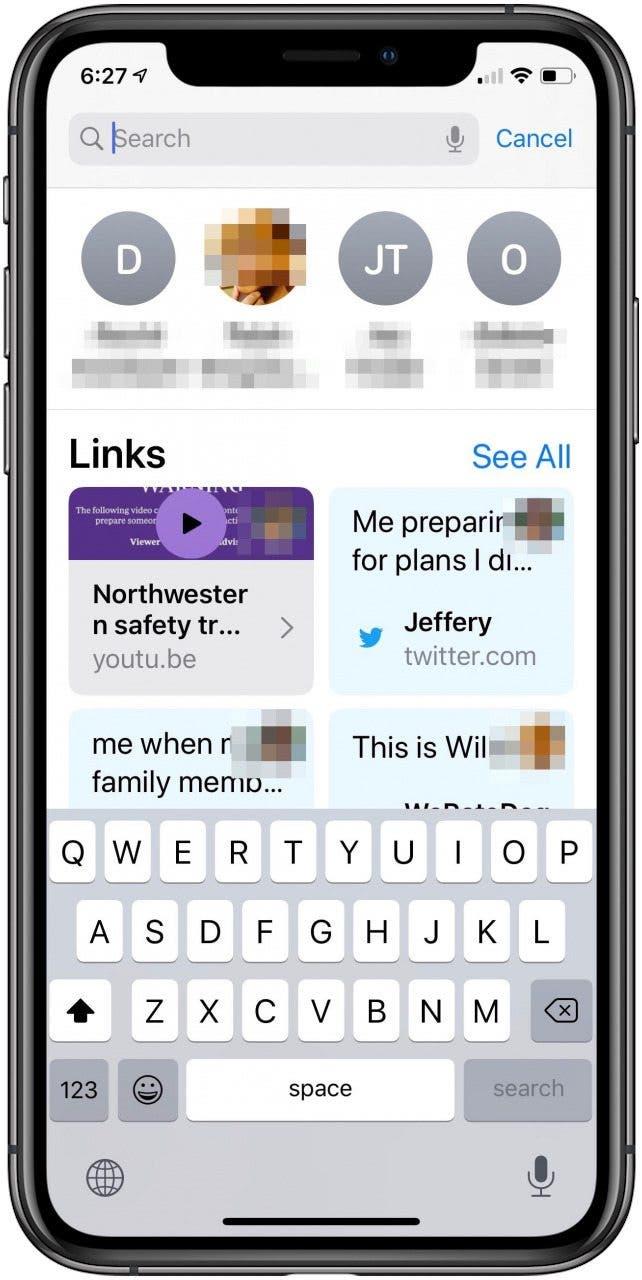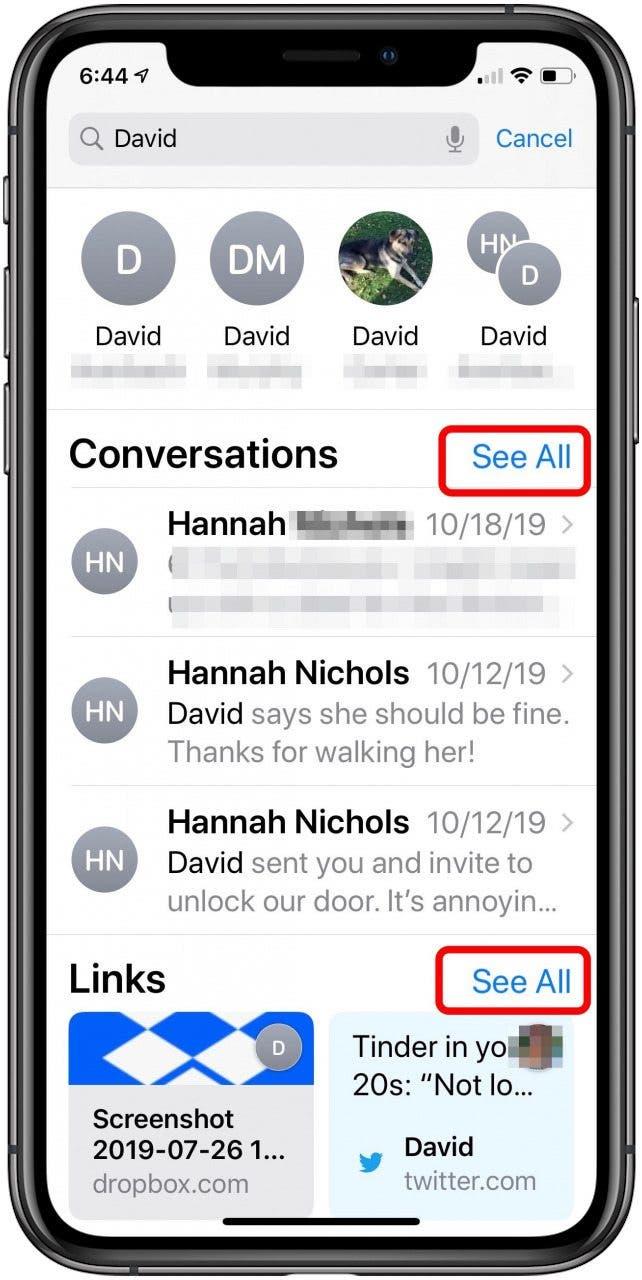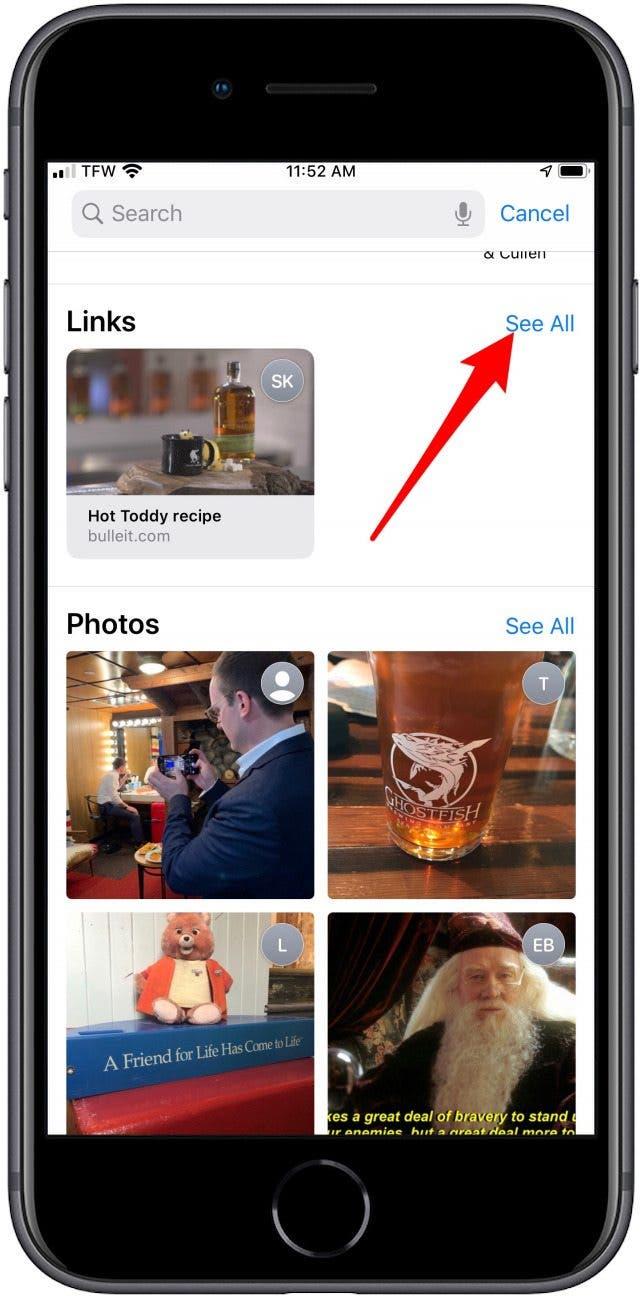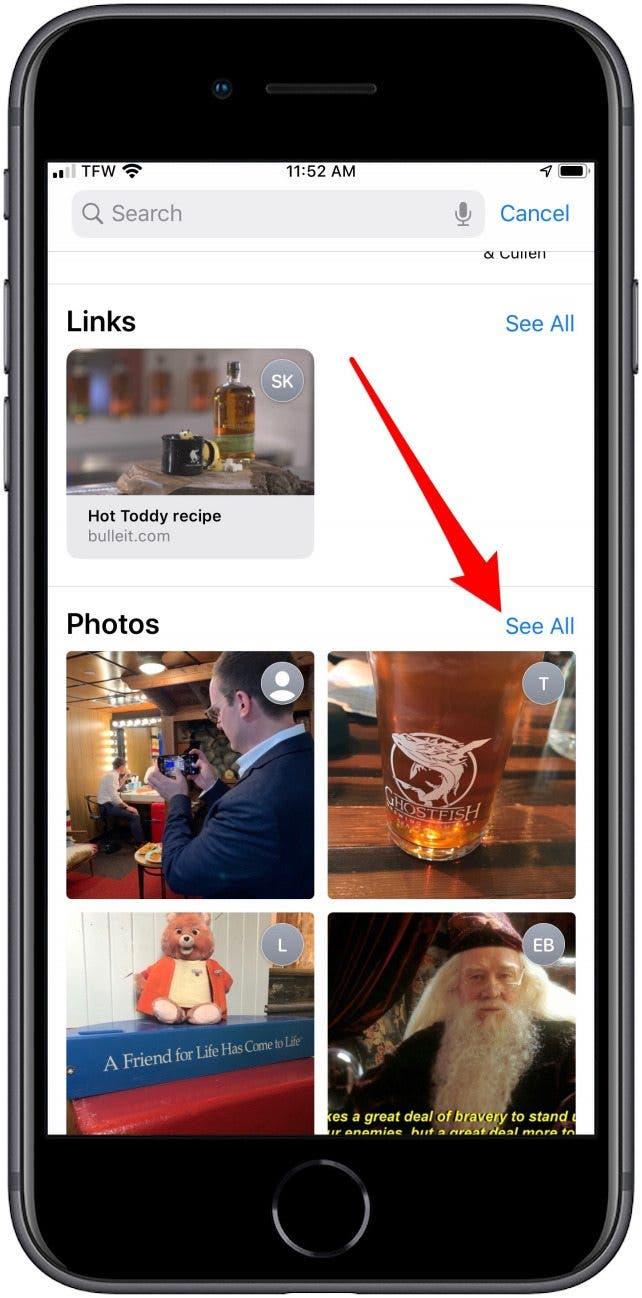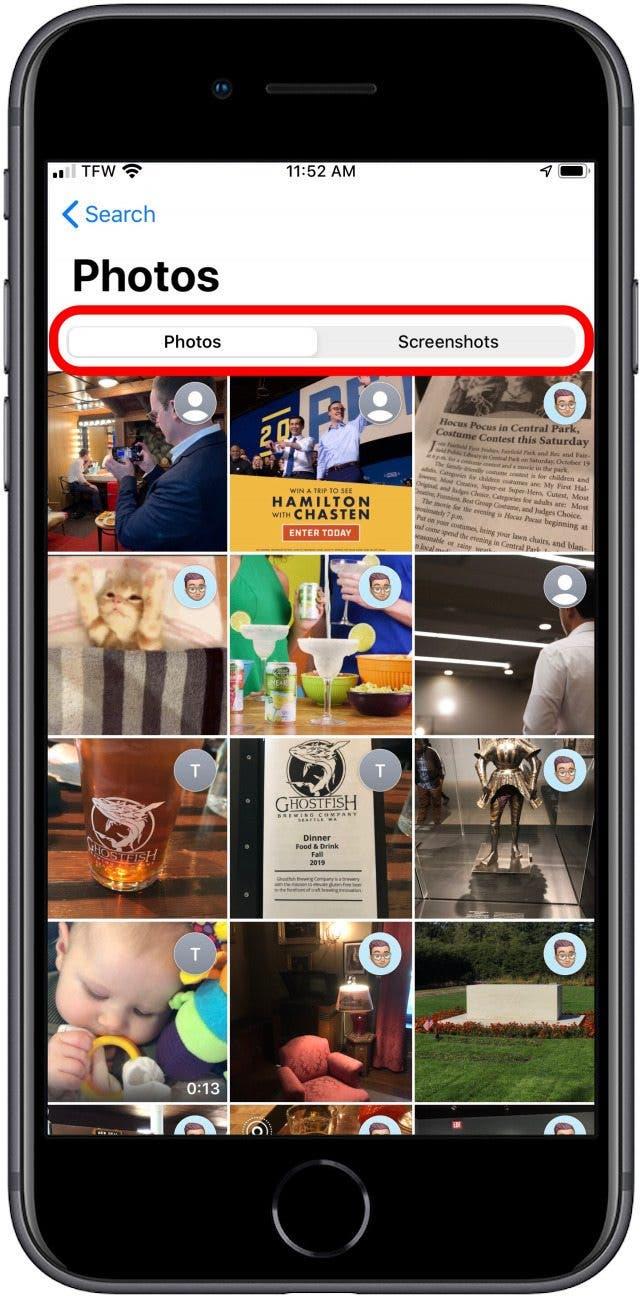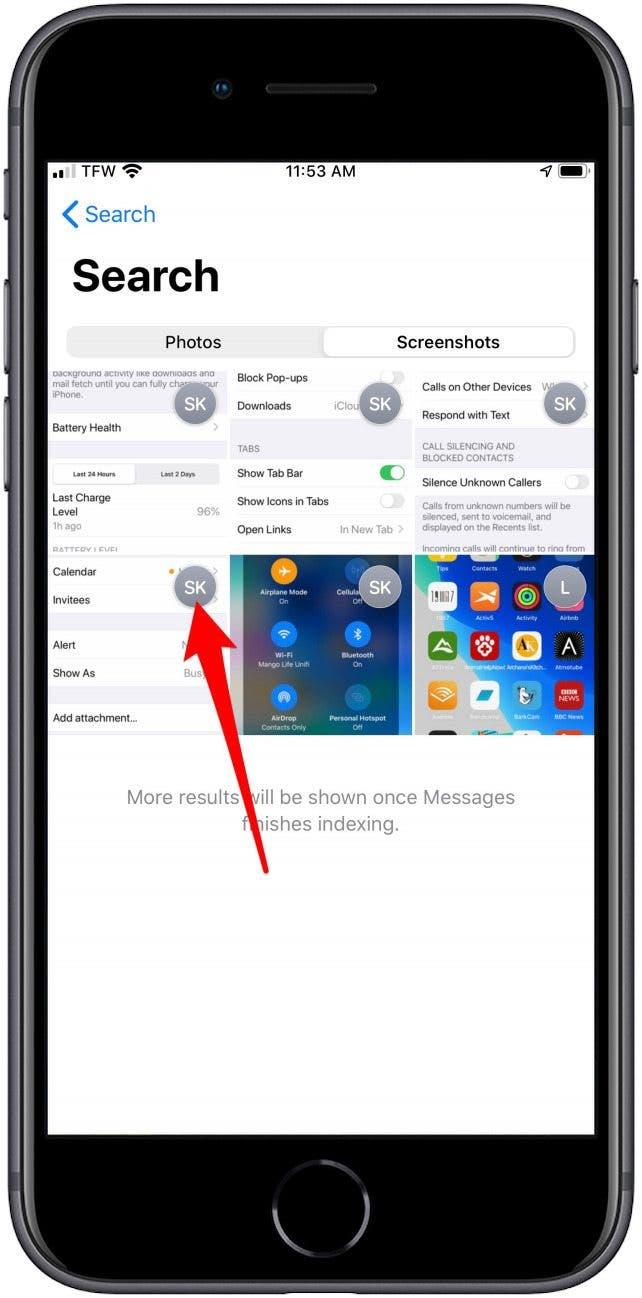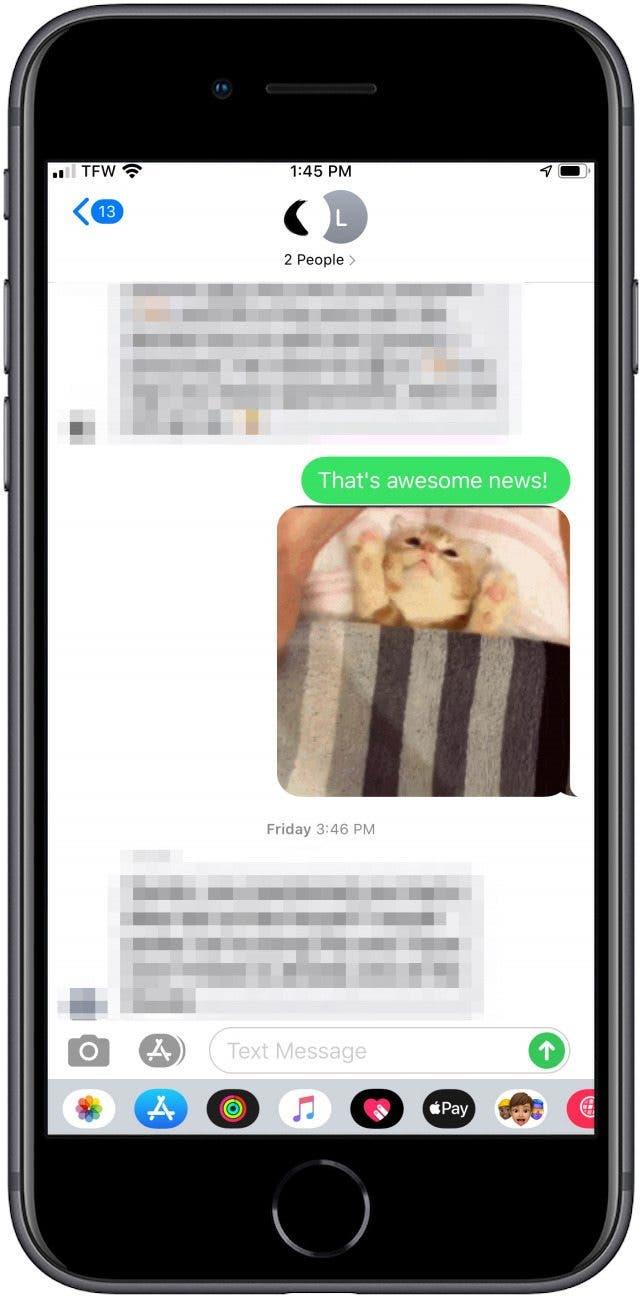V minulosti bolo vyhľadávanie konkrétneho textu v Správach utrpením. Teraz je vyhľadávanie v aplikácii Správy optimalizované nielen pre text, ale umožňuje aj prehľadávať obrázky, snímky obrazovky a odkazy v zobrazení galérie. K funkcii vyhľadávania sa dostanete tak, že otvoríte aplikáciu Správy a potiahnete ju z hornej časti obrazovky nadol. Ak chcete vyhľadávať v správach na Facebooku alebo v správach aplikácie WhatsApp, môžete to urobiť tiež! Tu nájdete návod, ako používať vyhľadávanie v aplikácii Správy a nájsť potrebné informácie.
 Objavte skryté funkcie svojho iPhonuZískajte každý deň jeden tip (so snímkami obrazovky a jasnými pokynmi), aby ste svoj iPhone zvládli za jednu minútu denne.
Objavte skryté funkcie svojho iPhonuZískajte každý deň jeden tip (so snímkami obrazovky a jasnými pokynmi), aby ste svoj iPhone zvládli za jednu minútu denne.
Ako používať vylepšený vyhľadávací panel v Správach
- Otvorte aplikáciu Správy.
- Potiahnite prstom nadol z hornej časti obrazovky.
- Ťuknite na panel vyhľadávania.


- Po klepnutí na vyhľadávaciu lištu sa zobrazí riadok posledných kontaktov.
- Pod ním nájdete posledné fotografie, odkazy a miesta, ktoré ste dostali v správach.

- Ak chcete použiť vyhľadávací panel, zadajte slovo alebo frázu.
- Teraz sa zobrazia kontakty, správy, odkazy, fotografie a miesta, ktoré najviac zodpovedajú danému hľadanému výrazu.
- Ťuknutím na položku Zobraziť všetko zobrazíte všetky súvisiace výsledky v ľubovoľnej časti výsledkov vyhľadávania.

Namiesto použitia panela vyhľadávania môžete tiež prehliadať prílohy v galérii miniatúr.
- Ak chcete prezerať priložené odkazy, prejdite do časti Odkazy a klepnite na Zobraziť všetko.
- Ak chcete prezerať fotografie alebo snímky obrazovky, prejdite do časti Fotografie a klepnite na Zobraziť všetko.
- Ak chcete prezerať zdieľané miesta, prejdite do časti Locations (Miesta) a klepnite na See All (Zobraziť všetko).


- V časti Fotografie môžete prehľadávať buď Fotografie, alebo Snímky obrazovky.

- Na všetkých odkazoch, fotografiách a snímkach obrazovky sa v pravom hornom rohu miniatúry zobrazí fotografia alebo iniciály príslušného kontaktu.

- Nakoniec ťuknite na ľubovoľný výsledok vyhľadávania, čím prejdete na daný text.

Teraz už viete, ako používať vyhľadávanie v aplikácii Správy na opätovné prezeranie starých textov alebo príloh. Ďalšie tipy na vyhľadávanie v Správach na iPhone a iPade nájdete v tomto článku.
Horný obrázok: leungchopan / Shutterstock.com